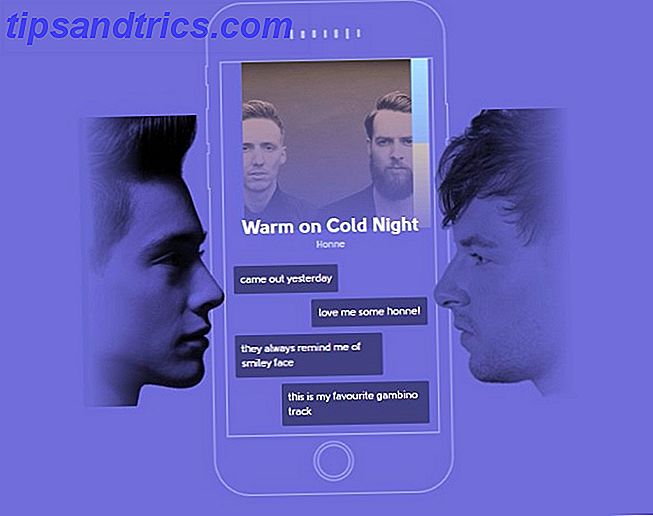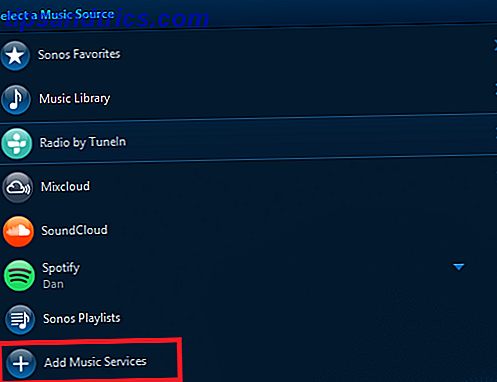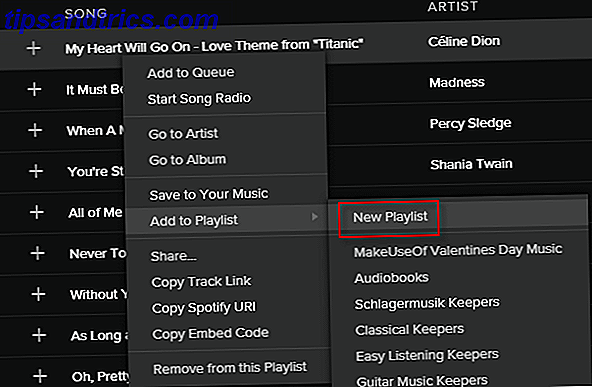Du kan använda en av fyra olika metoder för att lägga till kanaler i din Roku-enhet. De tre vanligaste är webbversionen av den officiella kanalbutiken, kanalversionen av enheten och lägga till privata kanaler med hjälp av en unik kod.
Den fjärde metod-sidladdning-används mindre allmänt.
Sidladdning är den mest komplicerade metoden, men det är också det enda tillvägagångssättet som låter dig lägga till absolut vilken kanal du vill ha, även om den inte finns i kanalbutiken och den har inte en unik kod. Och om du har källkoden för en app är det också ett bra sätt att komma runt geografiska begränsningar.
Så, hur laddar du en app på din Roku-enhet? Fortsätt läsa för att få reda på mer.

Så här lägger du till en app på Roku
För att ladda en app på din Roku-enhet följer du de enkla steg-för-steg-instruktionerna nedan.
- Tryck Hem (x3) + Upp (x2) + Höger + Vänster + Höger + Vänster + Höger på din Rokus fjärrkontroll för att sätta enheten i utvecklarläget .
- Notera IP-adressen på skärmen.
- Välj Jag accepterar på SDK-licens sidan.
- Skapa ett lösenord.
- Ange den tidigare noterade IP-adressen i din webbläsare.
- Klicka på Ladda upp .
- Välj ZIP-filen för den kanal du vill installera.
- Klicka på Installera .
Kanalen tar några minuter att ladda upp och installera sig själv. Om du inte ser det direkt på din Roku, gå till Inställningar> System> Systemuppdatering> Kontrollera nu på enheten. Det kommer att tvinga enheten att uppdatera hela din kanallista.